运维之路 第六期
第六期
目标
-
- 第六期
- 1.安装docker
- 2.启动Docker和验证是否安装成功
- 3.设置Docker开机启动
- 4.安装Docker加速器
- 5.ubantu和kylin安装docker
- 6.搜索mysql镜像
- 7.拉取mysql镜像到本地
- 8.mysql容器本地数据卷规划(conf, logs, data)等规划
- 9.运行mysql容器(加载数据卷到本地)
- 10.停止mysql容器
- 11.连接到mysql容器
- 12.改变mysql镜像端口号
- 13.开机自动启动容器
- 14.删除容器
- 15.删除镜像
- 16.Nginx镜像配置
- 17.Docker Compose 基础
- 18.Docker Compose 启动 Nginx和mysql
- 参考文档
1.安装docker
Docker 是一个开源的应用容器引擎,基于 Go 语言 并遵从 Apache2.0 协议开源。 Docker
可以让开发者打包他们的应用以及依赖包到一个轻量级、可移植的容器中,然后发布到任何流行的 Linux 机器上,也可以实现虚拟化。
容器是完全使用沙箱机制,相互之间不会有任何接口(类似 iPhone 的 app),更重要的是容器性能开销极低。
rpm -qa|grep docker检查是否有安装,有默认安装的话先卸载
yum remove docker docker-common docker-selinux docker-engineyum install docker-ce安装docker
报错
看来目前源中没有
ubantu或kylin同样不能直接安装yum install -y yum-utils device-mapper-persistent-data lvm2安装docker需要的依赖yum-config-manager --add-repo http://mirrors.aliyun.com/docker-ce/linux/centos/docker-ce.repo添加阿里源(如果已经添加可能会安装失败,可以删除这个源后再安装)yum makecache fast更新索引yum install -y docker-ce安装dockersystemctl start docker启动dockerdocker info验证是否安装成功

2.启动Docker和验证是否安装成功
相关指令操作
1、启动docker:# systemctl start docker
2、停止docker:# systemctl stop docker
3、查看docker状态:# systemctl status docker
4、开机自启动:# systemctl enable docker
5、取消开机自启动:# systemctl disable docker
6、查看docker概要信息:# docker info
3.设置Docker开机启动
systemctl enable docker
4.安装Docker加速器
vi /etc/docker/daemon.json- 修改配置如下:
{
“registry-mirrors”: [“https://te3tcj96.mirror.aliyuncs.com”]
}
配置阿里云的加速器需要用到阿里云的账号哦
如果阿里云的用不了(我就用不了。。。。。),建议使用daocloud的,不过要注册后才能使用
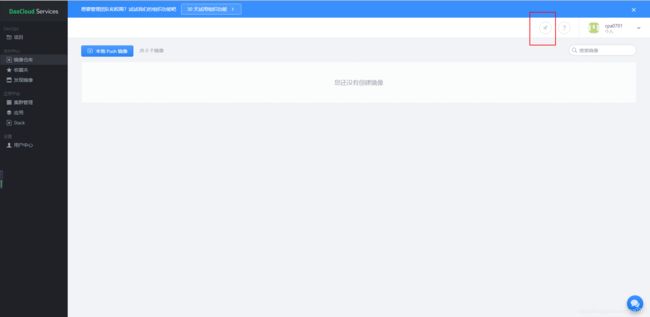

systemctl daemon-reload | systemctl restart docker重启dockerdocker pull busybox拉去一下测试速度docker run busybox echo “hello world”

看到以上信息表示加速器配置成功!(^-^)V
这里有几个其它的加速器,只要替换上面的地址即可
网易加速器:http://hub-mirror.c.163.com
官方中国加速器:https://registry.docker-cn.com
ustc的镜像:https://docker.mirrors.ustc.edu.cn
daocloud:https://www.daocloud.io/mirror#accelerator-doc(注册后使用)
5.ubantu和kylin安装docker
apt-get remove docker docker-engine docker-ce docker.io删除默认安装的dockerapt-get update更新 apt 包索引。
apt-get install apt-transport-https ca-certificates curl gnupg-agent software-properties-common安装 apt 依赖包
curl -fsSL https://download.docker.com/linux/ubuntu/gpg | sudo apt-key add -添加Docker官方的GPG密钥apt-key fingerprint 0EBFCD88验证您现在是否拥有带有指纹的密钥add-apt-repository "deb [arch=amd64] https://download.docker.com/linux/ubuntu $(lsb_release -cs) stable"设置稳定版仓库apt-get update再次更新索引包apt-get install docker docker-compose docker-containerd docker-doc docker-runc docker.io安装最新版本的 Docker Engine-Community 和 containerd- 可能会遇到报错,运行
apt --fix-broken install可解决 systemctl start dockerdocker info验证是否安装成功systemctl enable docker开机自启
6.搜索mysql镜像
docker search mysql查找镜像(建议直接装mariadb)
7.拉取mysql镜像到本地
docker pull mysql:5.7
配置阿里云镜像加速器
sudo mkdir -p /etc/docker
sudo tee /etc/docker/daemon.json <<-'EOF'
{
"registry-mirrors": ["https://te3tcj96.mirror.aliyuncs.com"]
}
EOF
sudo systemctl daemon-reload
sudo systemctl restart docker
结果一直报超时,不管用阿里的加速器,中科大,网易或者daocloud的都不行,搞了好久,还改了hosts文件什么的,都不行。。。。。。
众里寻他千百度,蓦然回首,那人却在,灯火阑珊处。
直接去阿里云镜像服务搜,mysql就行,然后直接运行你搜出来的公网地址
docker pull registry.cn-shenzhen.aliyuncs.com/mysql-55-rhel7/mysql
搞定o(╥﹏╥)o
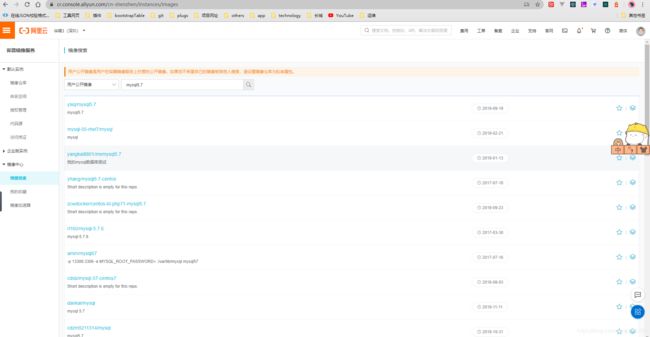

8.mysql容器本地数据卷规划(conf, logs, data)等规划
- 运行mysql
docker run --name mysql -p 3306:3306 \
-v /usr/local/docker/mysql/conf:/etc/mysql \
-v /usr/local/docker/mysql/logs:/var/log/mysql \
-v /usr/local/docker/mysql/data:/var/lib/mysql \
-e MYSQL_ROOT_PASSWORD=123456 \
-d mariadb
–name:容器名,此处命名为mysql
-e:配置信息,此处配置mysql的root用户的登陆密码
-v:主机和容器的目录映射关系,":"前为主机目录,之后为容器目录
-p:端口映射,此处映射 主机3306端口 到 容器的3306端口
-d:源镜像名,此处为docker images后的容器名
- 但是,一运行就直接退出了,估计在arm架构下这东西运行不了,那就用mariadb代替吧
- docker pull mariadb(异常顺利)
- 启动mariadb
docker run --name mariadb -p 3306:3306 \
-v /usr/local/docker/mariadb/conf:/etc/mariadb \
-v /usr/local/docker/mariadb/logs:/var/log/mariadb \
-v /usr/local/docker/mariadb/data:/var/lib/mariadb \
-e MYSQL_ROOT_PASSWORD=123456 \
-d mariadb
9.运行mysql容器(加载数据卷到本地)
firewall-cmd --add-port=3306/tcp --permanent添加3306端口到防火墙可通行firewall-cmd --reload保存- 上一步中的几个-v指令就是指定存放的本地文件
10.停止mysql容器
docker ps -a获取mariadb的容器iddocker stop [容器id]
11.连接到mysql容器
docker exec -it mariadb /bin/bash
root@b683296cd91e:/# mysql -uroot -p
Enter password:
12.改变mysql镜像端口号
systemctl stop dockercd /var/lib/docker/containers/docker ps -a根据容器id找到对应的文件夹cd b683296cd91e249d73a3c5a697e9fd89bfde073099bf8b48fdac94b6531f0b13vim hostconfig.json
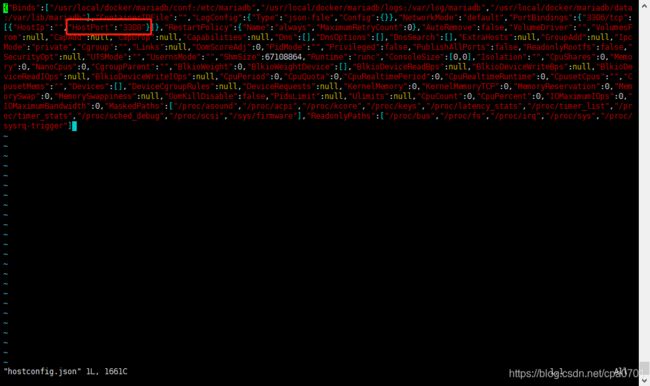
3306/tcp是容器端口, HostPort是宿主机端口(映射端口)systemctl start dockerdocker ps -a进行验证

13.开机自动启动容器
systemctl enable docker开机启动dockerdocker container update --restart=always 容器id开启docker自启动容器
14.删除容器
docker ps -a获取要删除容器的容器IDdocker rm [容器ID]
15.删除镜像
docker rmi 镜像名
16.Nginx镜像配置
docker pull nginxfirewall-cmd --add-port=8080/tcp --permanent添加8080端口到防火墙可通行firewall-cmd --reload保存docker run --name nginx -p 8080:80 -v /usr/local/docker/nginx/conf:/etc/nginx/conf.d -v /usr/local/docker/nginx/html:/usr/share/nginx/html -v /usr/local/docker/nginx/log:/var/log/nginx -d nginx将容器nginx80端口映射到本地8080端口docker ps -a查看nginx状态是否运行成功

- 如果碰到一下错误
root@Kylin:/etc/nginx/sites-available# docker run --name nginx -p 8080:80 -d nginx
4623e78efcc9cbf7b5067351cdd163751b3ab03a79d853873d5b6cc7b0210f7e
docker: Error response from daemon: driver failed programming external connectivity on endpoint nginx (52fe75b992e0bf95397f35b07fc8db84e59399937d4c4459b1990a1e6f135970): (iptables failed: iptables --wait -t nat -A DOCKER -p tcp -d 0/0 --dport 8080 -j DNAT --to-destination 172.18.0.3:80 ! -i docker0: iptables: No chain/target/match by that name.
(exit status 1)).
systemctl restart docker重启docker就好
17.Docker Compose 基础
前面我们使用 Docker 的时候,定义 Dockerfile 文件,然后使用 docker build、docker run 等命令操作容器。然而微服务架构的应用系统一般包含若干个微服务,每个微服务一般都会部署多个实例,如果每个微服务都要手动启停,那么效率之低,维护量之大可想而知
使用 Docker Compose 可以轻松、高效的管理容器,它是一个用于定义和运行多容器 Docker 的应用程序工具
yum install -y docker-composecd /usr/local/docker-composedocker-compose -v验证是否安装成功

18.Docker Compose 启动 Nginx和mysql
cd /usr/local/docker-compose进入配置目录touch docker-compose.yml创建ymlvim docker-compose.yml编辑yml- 反正我在这折腾了很久,yml的格式还有执行顺序是真的让人崩溃,以下是正确格式
version: '2'
services:
nginx:
image: nginx
restart: always
ports:
- 8080:80
volumes:
- ./nginx/conf:/etc/nginx/conf
- ./nginx/log:/var/log/nginx
- ./nginx/www:/var/www
- ./nginx/web:/usr/share/nginx/html
mysql:
network_mode: "bridge"
environment:
MYSQL_ROOT_PASSWORD: "123456"
MYSQL_USER: 'test'
MYSQL_PASS: '123456'
image: "mariadb"
restart: "always"
volumes:
- "./mysql/db:/var/lib/mysql"
- "./mysql/conf/my.cnf:/etc/my.cnf"
- "./mysql/init:/docker-entrypoint-initdb.d/"
ports:
- "3306:3306"
总结一下:
- key值后面的冒号必须加空格会转译对象,不加空格则会转译为字符串
- image值要写在第一个
- volumes的值是一个数据,但数组里面的元素是字符串类型
- 必须加版本号
- 推荐一个在线查看yml格式的网站
docker-compose up -d运行docker-compose ps查看状态
[root@c76-ci-qga docker-compose]# docker-compose ps
Name Command State Ports
------------------------------------------------------------------------------------
dockercompose_mysql_1 docker-entrypoint.sh mysqld Up 0.0.0.0:3306->3306/tcp
dockercompose_nginx_1 nginx -g daemon off; Up 0.0.0.0:8080->80/tcp
- 在./nginx/www创建自己的index.html然后就能访问啦
参考文档
https://www.cnblogs.com/sablier/p/11605606.html

